يعد تحويل الأغاني إلى تنسيق ملف مختلف أمرًا يفعله المستخدمون للوصول إلى ملفات الموسيقى الموجودة في الأجهزة الأخرى بخلاف ما يستخدمونه. بمجرد تحويل ملف الموسيقى إلى تنسيق يمكن الوصول إليه، سيكون من الأسهل عليهم استخدام أي مشغل موسيقى من اختيارهم دون أي قيود أو قيود على الإطلاق. لذا، في مقال اليوم، سأتناول عملية كيفية تغيير نوع ملف الموسيقى لأغاني Apple Music من خلال تطبيق iTunes وApple Music.
باعتبارها معلومة سريعة لمشاركتها معك، تعد أنواع الملفات مفيدة جدًا لأنها تسمح لنظام جهازك بتحديد البرنامج أو البرنامج الذي يحتاج إلى العمل في فتح الملف الذي حددته للتو. هذا هو في الواقع حيث يعتمد جهاز Mac أو Windows الخاص بك على البرنامج المطلوب للوصول إلى الملف. على سبيل المثال، يتم التعرف على ملفات MP3 كملفات موسيقى، لذلك سيعمل مشغل الموسيقى تلقائيًا على فتح ملف معين.
بدون المزيد من الشرح، فلنبدأ الآن بالمناقشة كيفية تغيير نوع ملف Apple Music إلى MP3 أو الأشكال الأخرى.
محتوى المادة الجزء 1. تحويل تنسيقات ملفات الموسيقى في iTunes على جهاز الكمبيوترالجزء 2. تحويل تنسيقات ملفات الموسيقى باستخدام تطبيق Apple Musicالجزء 3. أفضل محول موسيقى لتغيير نوع ملفات موسيقى Apple بسرعة
واحد من أنواع ملفات الموسيقى الأكثر استخدامًا هو نوع الملف MP3. السبب واضح جدًا لأنه يمكن الوصول إليه بسهولة بواسطة جميع مشغلات الموسيقى المتوفرة تقريبًا. ولكن بصرف النظر عن ملفات MP3، هناك الكثير من أنواع ملفات الموسيقى المتاحة.
والشيء الجيد في عملية التحويل هذه هو أنه يمكنك الاحتفاظ بالنسخة الأصلية من الملفات الصوتية. بالإضافة إلى ذلك، يعد تحويل الملفات الصوتية غير المضغوطة إلى ملفات مضغوطة مفيدًا جدًا خاصة إذا كنت تريد توفير مساحة التخزين الخاصة بك.
لإعطائك مثالاً على تنسيقات الموسيقى المضغوطة، لدينا MP3 وApple Lossless Encoder، بينما تتضمن التنسيقات غير المضغوطة تنسيقات الموسيقى AIFF وWAV.
في هذا القسم، دعونا نركز على كيفية تغيير نوع ملف الموسيقى iTunes على جهاز الكمبيوتر الشخصي الذي يعمل بنظام Windows أو الكمبيوتر الشخصي.
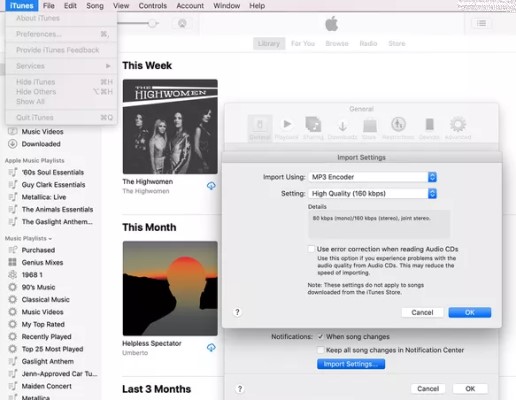
وبعد بضع دقائق، سيتم تحويل الأغاني إلى تنسيق الإخراج الذي اخترته للتو. ستظهر أيضًا أنواع ملفات الموسيقى المحولة بجوار النسخة الأصلية من الأغاني.
الآن بعد أن تعلمت واتبعت جميع الخطوات اللازمة لتغيير عملية تحويل نوع ملف الموسيقى، إذا قررت تحويل تنسيق غير مضغوط إلى تنسيق آخر غير مضغوط، فيجب أن تكون جودة الصوت هي نفسها. وينطبق الشيء نفسه أيضًا إذا حاولت تحويل التنسيق المضغوط إلى تنسيق صوتي غير مضغوط. ولكن، إذا كانت حالتك هي أنك اخترت تحويل تنسيق صوت مضغوط إلى تنسيق مضغوط آخر، فتوقع بالفعل أنه ستكون هناك تغييرات في جودة الصوت. تسري جودة الصوت المنخفضة بنفس الطريقة مع تحويل تنسيق الصوت غير المضغوط إلى تنسيق مضغوط.
وبصرف النظر عن iTunes، يمكنك أيضًا الاستفادة منه تطبيق Apple Music في عملية كيفية تغيير نوع ملف الموسيقى. هذا الإجراء مخصص لأولئك الذين يستخدمون جهاز كمبيوتر Mac بدلاً من جهاز الكمبيوتر الشخصي أو Windows.
اتبع الخطوات الموضحة أدناه حول كيفية تغيير نوع ملف الموسيقى بمساعدة تطبيق Apple Music.
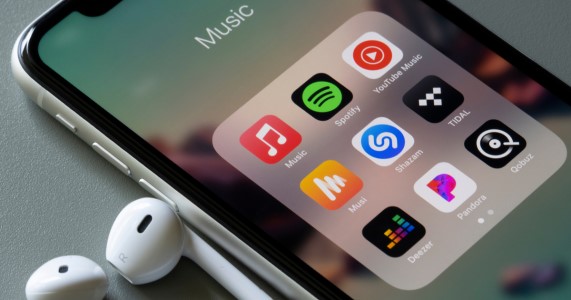
تمت الإجابة على سؤال كيفية تغيير نوع ملف الموسيقى أعلاه من خلال تطبيق Apple Music وiTunes. في هذا القسم، دعونا نجيب عليه TuneSolo محول موسيقى أبل.
عندما يتعلق الأمر بتغيير نوع ملف الموسيقى، أعتقد أنه لا يوجد شيء أفضل TuneSolo محول ابل الموسيقى لما يمكن أن تفعله. إنه أفضل البرامج، خاصة في إجراءات مثل تحويل أنواع ملفات الموسيقى.
وبصرف النظر عن هذا، TuneSolo ماهر جدًا في إزالة حماية نسخ DRM من الأغاني. كما أنه ماهر جدًا إذا كان الإجراء يتعلق بتنزيل ملفات الموسيقى. يمكنه العمل بشكل أسرع بما يصل إلى 16 مرة ويمكنه إنهاء كل شيء في دقائق معدودة فقط، مما يمنحك جودة صوت مثالية بنسبة XNUMX%.

تتضمن تنسيقات الإخراج المتوفرة MP3 وWAV وFLAC وM4A. يمكنك استخدام هذه الأداة ل قم بتغيير نوع ملفات Apple Music بسرعة!
فيما يلي خطوات بسيطة حول كيفية الاستخدام TuneSolo Apple Music Converter في تحويل أنواع ملفات الموسيقى.

يعد تغيير نوع ملف الموسيقى مفيدًا اعتمادًا على ما تريد فعله به. فقط تأكد من اتباع جميع الخطوات المذكورة أعلاه حول كيفية تغيير نوع ملف الموسيقى باستخدام تطبيق Apple Music أو iTunes. إذا كنت تتطلع للحصول على أفضل النتائج، فمن الأفضل استخدامه TuneSolo محول موسيقى أبل.
الرئيسية
محول ابل الموسيقى
كيفية تغيير نوع ملف الموسيقى باستخدام تطبيق iTunes وApple Music
تعليقات(0)
رد
1. اسمك
2. البريد الإلكتروني الخاص بك
3. تقييمك
Copyright © 2025 TuneSolo Software Inc. جميع الحقوق محفوظة.
اترك تعليقا
1. اسمك
2. البريد الإلكتروني الخاص بك
3. تقييمك
إرسال